Como fazer um gráfico de execução do Excel
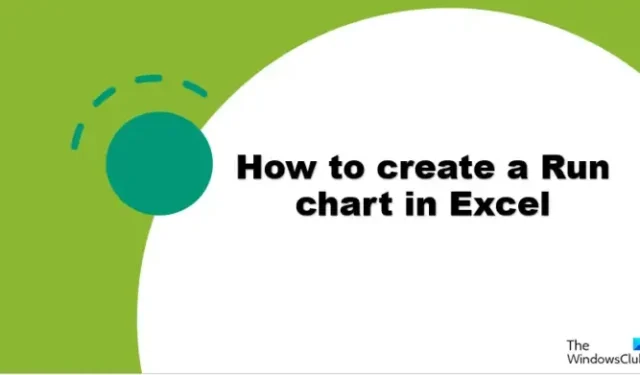
Existem vários gráficos integrados no Microsoft Excel que os usuários podem usar para apresentar seus dados, como gráficos de barras, colunas, gráficos de pizza e gráficos de linhas, mas, em determinadas circunstâncias, os usuários desenvolverão gráficos personalizados, como o gráfico de execução, para exibir dados para seus públicos. Um gráfico de execução é um gráfico de série temporal que apresenta dados observados. Nesta lição, mostraremos como criar um gráfico de execução no Excel.
Os gráficos são úteis quando os usuários desejam fornecer seus dados aos consumidores em um formato gráfico fácil de interpretar. Os gráficos são úteis para resumir grandes quantidades de dados, exibir categorias de dados em uma distribuição de frequência e estimar valores críticos.
Como criar um gráfico de execução no Excel
Para criar um gráfico de execução no Microsoft Excel, siga estas etapas:
- Inicie o Microsoft Excel.
- Preencha a planilha do Excel com seus dados e destaque-a.
- Insira uma linha clicando no botão Linha e selecionando Linha com marcadores no menu.
- Corte o gráfico clicando com o botão direito nele.
- Insira a fórmula Mediana e escolha o intervalo de células que contém os números que você está procurando.
- Deslize a alça de preenchimento para baixo para ver os outros resultados, clique na guia Inserir, depois no botão Linha e, finalmente, Linha com marcadores no menu.
Vamos dar uma olhada nisso.
Inicie o Microsoft Excel.
Preencha a planilha do Excel com suas informações.

Realce todos os dados que deseja incluir no gráfico em sua planilha.
Em seguida, no grupo Gráficos, clique no botão Linha e escolha Linha com marcadores no menu.
Clique com o botão direito do mouse no gráfico e escolha Cortar.
Uma linha mediana será adicionada ao gráfico.
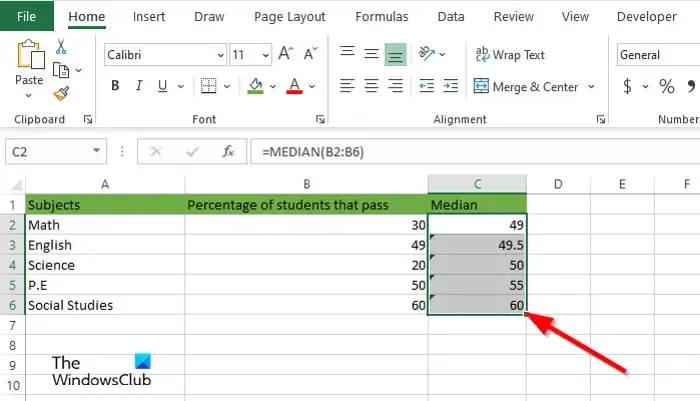
Insira a fórmula mediana e o intervalo de valores, por exemplo =MEDIAN (B2:B6).
Para ver os outros resultados, arraste a alça de preenchimento para baixo.
Destaque todos os dados da planilha (incluindo a Mediana).
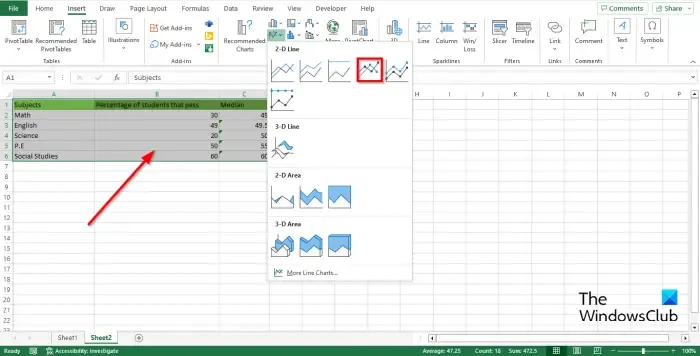
Em seguida, na guia Inserir, escolha Linha com marcadores no menu e clique no botão Linha no grupo Gráficos.

A figura foi atualizada com uma linha que resume a mediana.
Agora temos um gráfico de execução.
Esperamos que agora você saiba como fazer um gráfico de execução no Excel.
Por que é chamado de gráfico de execução?
Os gráficos de execução são usados para rastrear o desempenho de um processo ao longo do tempo com ênfase na melhoria do processo; eles ilustram a medição da série ao longo do tempo. Gráficos de tendência e gráficos de série são outros nomes para gráficos de execução.
Qual é a diferença entre um gráfico de execução e um gráfico de controle?
A carta de execução e a carta de controle são próximas, mas não idênticas. Um gráfico de execução pode ser usado para rastrear dados ao longo do tempo para identificar mudanças, tendências ou ciclos. Os gráficos de corrida irão ajudá-lo a identificar tendências ascendentes e descendentes. Os gráficos de controle ajudam você a compreender a variação inerente nos processos. A carta de controle tem linhas de limite de controle superior e inferior, bem como uma linha média.



Deixe um comentário